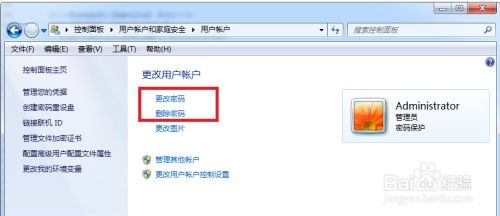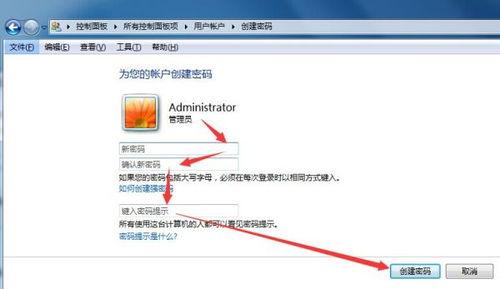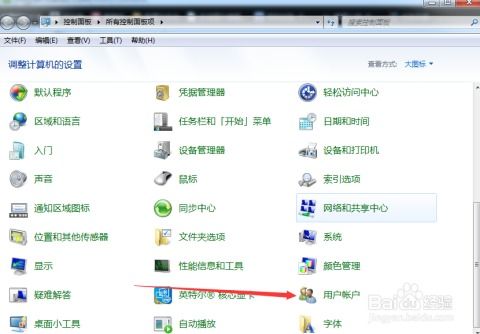如何为XP系统设置开机密码

在日常使用电脑的过程中,我们经常需要将一些重要数据和个人信息保存在电脑中。为了保护这些信息的安全,设置一个开机密码显得尤为重要。今天,我们就来详细讲解一下如何在Windows XP系统中设置开机密码,让你的电脑更加安全可靠。
首先,我们需要了解Windows XP系统中设置开机密码的几种方法。Windows XP提供了多种方式来保护你的电脑,其中包括系统用户密码、系统启动密码和BIOS密码。每一种方法都有其独特的用途和安全性,你可以根据自己的需求选择最合适的一种或多种方法来保护你的电脑。
方法一:设置系统用户密码
这是最简单、最常用的设置开机密码的方法。具体操作步骤如下:
1. 打开控制面板:首先,我们需要打开Windows XP系统的控制面板。点击桌面左下角的“开始”按钮,在弹出的菜单栏中找到“控制面板”选项,并点击打开。
2. 进入用户账户:在控制面板的界面中,找到并点击“用户账户”选项。这将打开用户账户的管理界面。
3. 选择账户:在用户账户界面中,你会看到所有已创建的用户账户。默认情况下,Windows XP会有一个名为“Administrator”的管理员账户。双击打开这个账户。
4. 创建密码:在打开的账户详情界面中,找到并点击“创建密码”选项。此时,会弹出一个对话框,要求你输入要设置的密码。
5. 输入并确认密码:在对话框中输入你想设置的密码,并在“确认密码”栏中再次输入相同的密码,以确保输入无误。你还可以选择填写一个密码提示,以便在忘记密码时能够找回。
6. 完成设置:输入完毕后,点击“创建密码”按钮,即可完成密码的设置。此时,系统会提示你密码已成功创建。
7. 重启电脑:为了验证密码设置是否成功,你可以重启电脑。在启动过程中,系统会提示你输入刚才设置的密码,只有输入正确的密码,才能进入Windows桌面。
方法二:设置系统启动密码
系统启动密码是一种更为安全的开机密码设置方式,它在系统启动时就要求输入密码,而不是在用户登录时才要求。具体设置步骤如下:
1. 打开运行对话框:点击桌面左下角的“开始”按钮,在弹出的菜单栏中选择“运行”选项,或者直接按快捷键“Win + R”打开运行对话框。
2. 输入命令:在运行对话框中输入“Syskey”(注意,引号不要输入),然后按“确定”或回车。
3. 更新系统密钥:系统会弹出一个对话框,提示你保证Windows XP账户数据库的安全。在这个对话框中,点击“更新”按钮。
4. 设置启动密码:在弹出的“启动密码”对话框中,选中“密码启动”选项,并在下面的文本框中输入你希望设置的启动密码。
5. 确认设置:输入完毕后,点击“确定”按钮,即可完成启动密码的设置。
6. 保存密码:如果你想要在下次启动时不再显示启动密码的窗口,可以在“启动密码”对话框中选中“系统产生的密码”,然后再选中“在本机上保存启动密码”选项。这样,启动密码就会保存到硬盘上,下次启动时就不会再出现启动密码的窗口了。
方法三:设置BIOS密码
BIOS密码是一种更为底层的开机密码设置方式,它在系统启动之前就被要求输入。不过需要注意的是,不同品牌和型号的电脑,进入BIOS设置的方式和步骤可能会有所不同。以下是一种常见的设置BIOS密码的方法:
1. 进入BIOS设置:在电脑启动时,按下指定的键(通常是Del键、F2键或F10键等)进入BIOS设置界面。具体按键可以参考电脑的说明书或主板的文档。
2. 找到安全选项:在BIOS设置界面中,找到与安全相关的选项。通常,这个选项会被命名为“Advanced BIOS Features(高级BIOS功能设置)”、“Security Option(检查密码方式)”或“Password Check(检查密码方式)”等。
3. 设置密码检查方式:将“Security Option”或“Password Check”设置为“System”,这样无论是进入BIOS设置还是进入操作系统,都需要输入密码。
4. 设置管理员密码:在BIOS设置界面的主页面中,找到“Set Supervisor Password(超级管理员密码)”选项,并按下回车键。在弹出的窗口中输入你希望设置的密码,并在再次弹出的窗口中确认输入。
5. 保存并退出:设置完毕后,在主页面中找到“Save & Exit(存储退出)”选项,并按下回车键。系统会提示你是否要保存更改并退出,选择“Yes”并按回车即可。
小贴士:保护你的电脑,不止开机密码
除了设置开机密码外,还有一些其他的方法可以帮助你更好地保护电脑的安全:
1. 设置屏幕保护程序:在桌面空白处右键点击,选择“属性”,找到“屏幕保护程序”选项,并设置一个等待时间。勾选“恢复时使用密码”选项,这样在你离开电脑一段时间后,屏幕保护程序会自动启动,并要求你输入密码才能恢复使用。
2. 锁定电脑:当你暂时离开电脑时,可以通过同时按下Windows徽标键(Ctrl和Alt之间的键)和字母L键来锁定电脑。这样,即使有人试图使用你的电脑,也必须输入你的密码才能解锁。
3. 安装杀毒软件:为了保护你的电脑免受病毒和恶意软件的侵害,建议安装一款可靠的杀毒软件,并定期更新病毒库和进行全盘扫描。
4. 备份重要数据:定期备份你的重要数据,以防数据丢失或损坏。你可以将数据备份到外部硬盘、U盘或云存储等地方。
通过以上几种方法,你可以轻松地在Windows XP系统中设置开机密码,并采取其他措施来保护你的电脑安全。希望这篇文章能够帮助到你,让你的电脑更加安全可靠!
- 上一篇: 一键掌握:观看视频时快速截图技巧
- 下一篇: 揭秘微视APP任务中心:轻松掌握活动规则指南
-
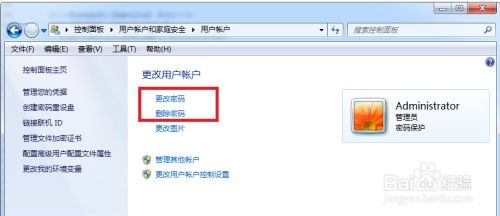 轻松掌握:XP与Win7电脑开机密码的设置与取消方法资讯攻略11-03
轻松掌握:XP与Win7电脑开机密码的设置与取消方法资讯攻略11-03 -
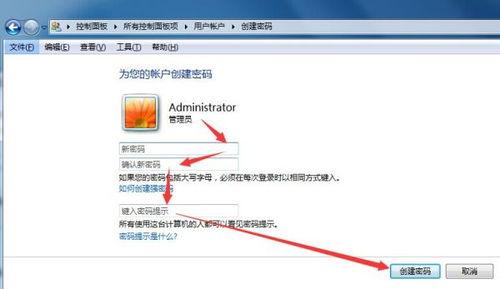 轻松学会:如何为你的电脑设置牢固的开机密码资讯攻略11-04
轻松学会:如何为你的电脑设置牢固的开机密码资讯攻略11-04 -
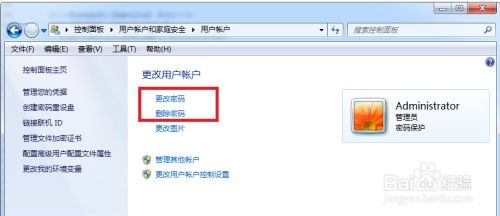 XP与Win7系统开机密码的设置与取消方法资讯攻略11-13
XP与Win7系统开机密码的设置与取消方法资讯攻略11-13 -
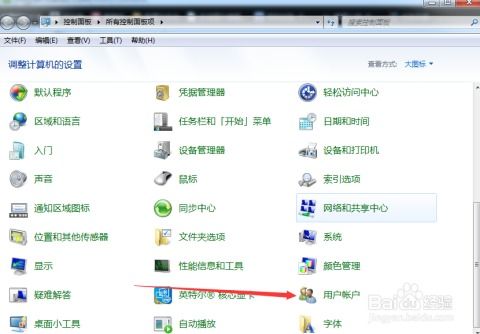 设置与取消XP及Win7电脑的开机密码资讯攻略11-24
设置与取消XP及Win7电脑的开机密码资讯攻略11-24 -
 如何破解Windows XP的开机密码?资讯攻略02-27
如何破解Windows XP的开机密码?资讯攻略02-27 -
 XP系统实现自动登录的简便方法资讯攻略04-15
XP系统实现自动登录的简便方法资讯攻略04-15